我们的电脑都会打开一些应用与客户、朋友、家人联系,当应用收到消息后任务栏应用图标就会不停的闪,如何让应用图标闪到一定次数就停止呢?下面我们就来看看设置任务栏图标闪烁次数的技巧。
1、打开开始菜单,点击windows系统,运行。
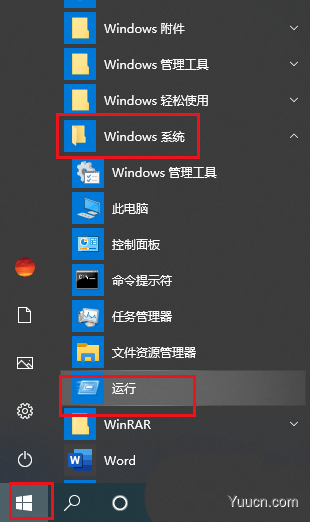
2、弹出对话框,输入regedit,点击确定。
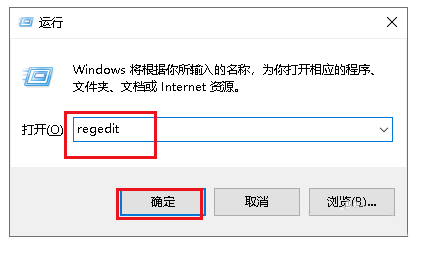
3、弹出对话框,展开HKEY_CURRENT_USER项。
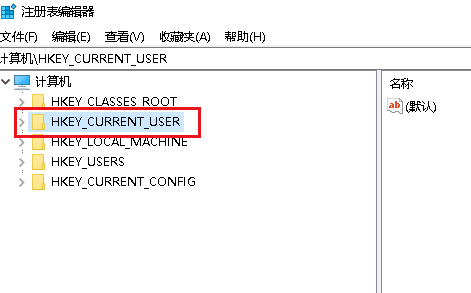
4、展开Control panel项。
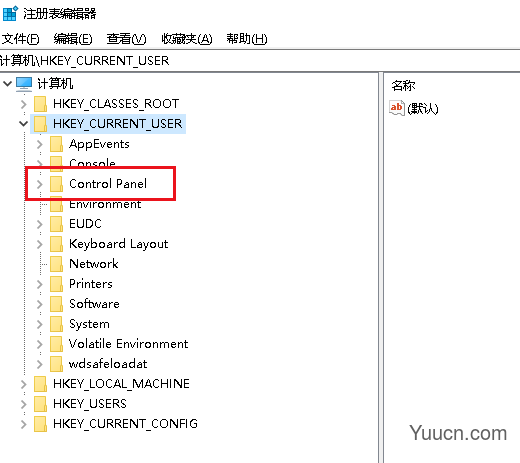
5、选中Desktop项。
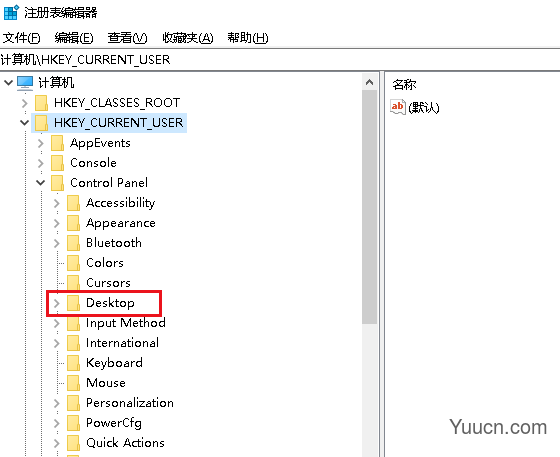
6、在右侧找到ForegroundFlashCount,双击打开。
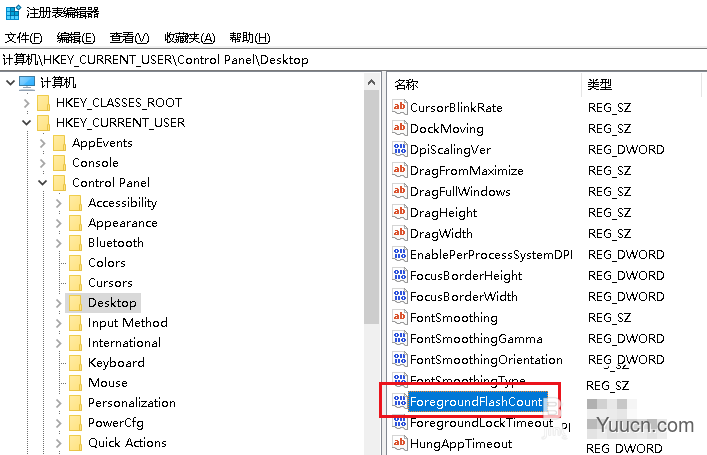
7、弹出对话框,将数值数据修改闪动的次数,点击确定,设置完成。

以上就是Win10任务栏图标一闪一闪的解决办法,希望大家喜欢,请继续关注电脑学习网。
相关推荐:
Win10任务栏总是弹出推荐Edge浏览器的广告怎么办?
win10任务栏中的应用图标总是消失或隐藏该怎么办?
win10双显示器怎么取消非主屏上的任务栏?